듀얼 이미지 스캔은 어떤 기능인가요?
-
듀얼이미지 스캔은 하나의 스캔작업으로 다른 2개의 스캔 설정을 적용하여 동시에 저장하는 기능을 의미합니다.
1. 바탕화면의 Epson Scan2 아이콘을 클릭합니다.
(바탕화면에 아이콘이 없다면, 아래 경로에서 Epson Scan2 를 실행합니다.Windows 10 : 시작버튼(Windows 로고 버튼) – Epson – Epson Scan 2 선택
Windows 8 : 찾기 메뉴창 메뉴에서 Epson Scan 2 를 입력한 후 표시된 아이콘을 선택
Windows 7 : 시작버튼 – 모든 프로그램 또는 프로그램 - Epson – Epson Scan 2 선택
Mac OS : 이동 – 응용프로그램 - Epson Software –Epson Scan 2 선택

2. 이미지 1에 대한 스캔 설정을 변경합니다.
** 스캔 후 페이지 추가 또는 편집 기능이 선택되어 있으면 듀얼 이미지 스캔 기능은 사용할 수 없습니다.
듀얼 이미지 스캔을 하려면 선택을 해제 해 주십시오.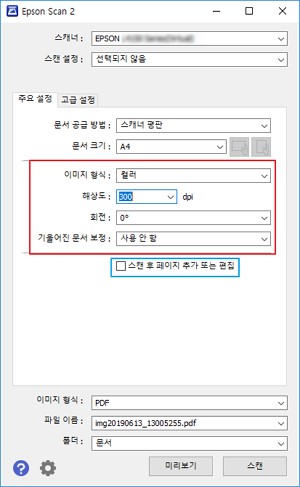
3. 고급설정 탭을 클릭한 후 하단에 듀얼 이미지 스캔 항목을 [사용]으로 변경합니다.
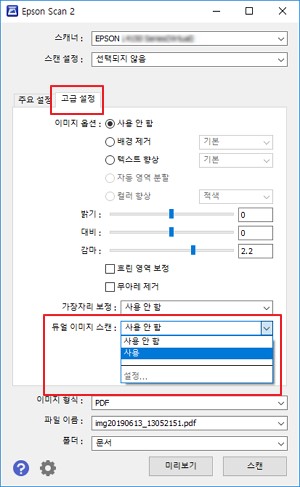
4. 이미지 2에 대한 스캔 설정을 변경합니다.
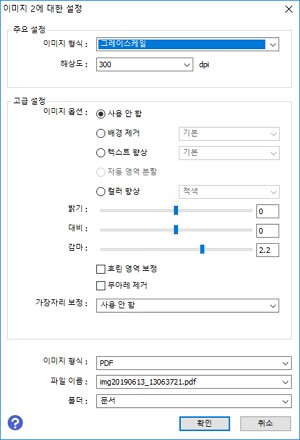
5. 확인 버튼을 누른 후 [스캔] 버튼을 눌러 스캔을 진행합니다.
6. 스캔 이후 문서가 아래와 같이 다른 스캔 설정이 적용된 2가지 파일로 저장됩니다.
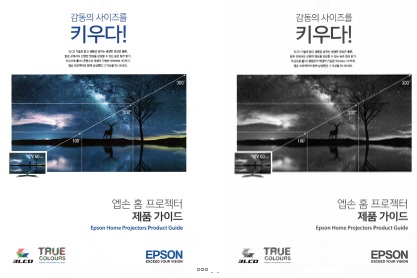
만약 문제가 해결되지 않았다면 카카오 1:1 채팅 서비스 통해 신속한 대응을 받으실 수 있습니다.
불편사항이 해결되지 않았거나 추가 문의사항이 있으시면, 아래의 온라인 상담 서비스를 이용해 주십시오.